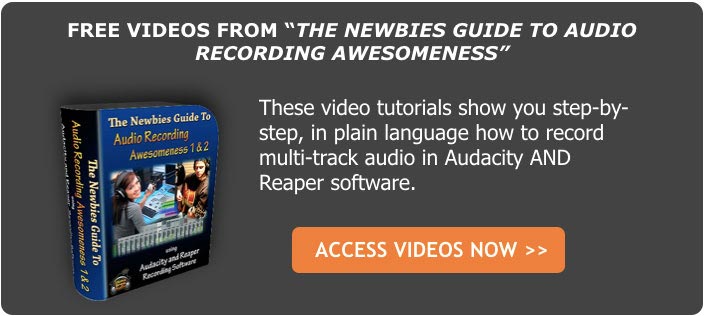credeți sau nu, este posibil să cântați armonie cu voi înșivă. Nu este necesară intervenția chirurgicală:). O fac în videoclipul de mai jos.
ați fost vreodată cântând un cântec de unul singur, și ai putea auzi doar armonii care au fost „ar trebui” să fie acolo, dar nu au fost? De fiecare dată când cânt ia-o ușor, de vulturi, ajung la cor și trebuie doar să-mi imaginez că îi am pe Don Henley și Timothy B. Schmidt stând lângă mine. Fără armonii vocale, cântecul nu are același pumn, aceeași magie.
unele melodii au nevoie doar de armonie
Imaginați-vă încercarea de a efectua Carry Kansas pe Fiul aflata in deriva, solo! Nu cred (de fapt, am reușit să o fac…intro oricum. Vrei s-o auzi? Este chiar aici: cum să fii propriul tău Club Glee – Queen Harmony Demo.)
același lucru este valabil și pentru Bohemian Rhapsody, de Queen (nu am făcut-o încă: – P). Există anumite melodii care pur și simplu nu pot sau nu ar trebui să fie interpretate fără acele voci magice. Deci, ce faci în legătură cu asta dacă ești un interpret solo?
vă voi spune cum să vă înregistrați vocea cântând toate părțile vocale ale unei melodii cu o armonie minunată.
Iată cum să vă Înregistrați cântând armonie cu voi înșivă
cu toate acestea, vă puteți înregistra cântând armonii cu voi înșivă (voi înșivă?), chiar acum, dacă doriți să, cu instrumente, probabil, aveți în jurul casei;-). Atâta timp cât aveți un computer cu o placă de sunet, telefoane cap/ureche-muguri de un fel, și un fel de microfon. Aceste mici $ 4.00 PC microfoane sunt bine să start….no serios, vorbesc serios. Atâta timp cât aveți lucrurile pe care le-am menționat și doriți să încercați acest lucru chiar acum, tot ce trebuie să faceți este să descărcați programul audio gratuit, open-source, numit Audacity.
dacă doriți o calitate audio semnificativ mai bună, puteți utiliza un microfon USB precum Samson Q2U pentru 59 USD.
dacă aveți deja ceva experiență ai putea manie într-adevăr până calitatea folosind un microfon condensator cu Diafragmă Mare în combinație cu o unitate de interfață audio.

ai putea, de asemenea, sari la Programul de înregistrare complet profesional numit Reaper, care este gratuit pentru 60 de zile și numai 65 dolari după aceea, care este complet nebun pentru calitatea și capacitatea acestui program! Am folosit un rode NT2-un microfon condensator cu Diafragmă Mare și Focusrite Scarlett 2i2 interfață pentru înregistrările demo harmony.
Căști
dacă utilizați un microfon PC sau un microfon USB, puteți utiliza aceleași căști pe care le utilizați cu dispozitivul mobil, le puteți conecta la gaura verde (de obicei) din placa de sunet a computerului („hole” = „jack” dacă insistați să utilizați termeni tehnici). Dacă utilizați un laptop, acesta va fi pe lateral sau pe spate. Este posibil să trebuiască să deconectați mai întâi difuzoarele, ceea ce este bine. Apoi conectați microfonul la gaura roz / mufa de pe placa de sunet/laptop.
dacă aveți o configurație cu un microfon standard cu o unitate de interfață, puteți îmbunătăți lucrurile folosind căști de studio, cum ar fi căștile Audio Technica ATH-m20x. Acestea au o mufă mai mare (1/4 inch) care poate intra în unitatea de interfață.
Setări în Audacity
trebuie doar să configurați câteva lucruri în software înainte de a începe. Deschideți Audacity și accesați Editare / Preferințe pentru a deschide fereastra Preferințe Audacity. Puneți o bifă în caseta de lângă „Redați alte piese în timp ce înregistrați una nouă.”Apoi faceți clic pe” OK.”
apoi, accesați fereastra” sunete și dispozitive „(„sunete și dispozitive Audio” din Win XP) din panoul de Control Windows. În Windows 10, accesarea panoului de Control mai face câțiva pași. Doar tastați” Panou de Control „în caseta de căutare Cortana din bara de activități sau cereți Cortana prin comandă vocală să” deschideți Panoul de Control.”
în Windows XP
în XP, accesați fila marcată „Audio”, iar în secțiunea numită „înregistrare sunet”, faceți clic pe butonul „Volum”. Asta va aduce mixerul Windows.”Găsiți canalul care spune” Stereo Mix „sau” WAV Out „(depinde de ce placă de sunet aveți) și puneți o bifă în caseta” Mute ” de pe acel canal. Doar închideți mixerul Windows și sunteți gata să rock!
în windows 7 sau 10
în Windows 7 sau 10, selectați fila Redare din fereastra sunet. Asigurați-vă că există o bifă verde în placa de sunet. Dacă nu, selectați-l și alegeți „Setare implicită.”Apoi accesați fila Înregistrare și alegeți microfonul și setați-l la implicit. Apoi, în timp ce încă pe fila Înregistrare, faceți clic pe Proprietăți. Acum alegeți fila Niveluri din fereastra Proprietăți microfon și asigurați-vă că microfonul este setat la aproximativ 80-90.
video câteva paragrafe de mai jos, de la nostru „armonie înregistrare Awesomeness” curs, va clarifica că lucrurile de mai sus:-P
Pasul 1 – melodia
înregistra melodia apăsând butonul în audacity cu mare punct roșu pe ea. O „piesă” audio va apărea ca prin magie. Începeți să cântați în microfon. Când ați terminat, faceți clic pe butonul din Audacity cu pătratul galben mare (adică „stop”).
Pasul 2 – Prima parte a armoniei
reveniți la începutul melodiei făcând clic pe butonul din Audacity cu săgețile duble violet îndreptate spre stânga. Acum Puteți adăuga o armonie prin simpla apăsare a butonului punct roșu din nou și cântând împreună cu vocea înregistrată pe prima piesa.
asigurați-vă că ascultați melodiile anterioare pe căști în timp ce înregistrați noua piesă de cântat. Acest lucru este VITAL deoarece nu puteți utiliza difuzoarele sau altfel microfonul dvs. va înregistra ceea ce iese din ele, precum și vocea dvs.
veți ajunge atât cu prima voce, cât și cu armonia dvs. pe a doua piesă. Acest lucru nu este ceea ce vrei. Fiecare piesă trebuie să aibă o singură parte pe ea. Deci, atunci când adăugați piese, fie opriți difuzoarele, fie deconectați-le și utilizați numai căști.
toate celelalte părți
fac acest lucru de câte ori doriți (nu există nicio limită practică în îndrăzneală), pentru armonie în 3 părți sau 4 părți. La naiba, transformă-te într-un cor. Odată m-am transformat într-o mănăstire de călugări scandând!
asta e tot. Tocmai ai cântat armonie cu tine însuți și nu ai cheltuit niciun ban!
alte lucruri pentru a face să sune chiar mai bine
există o mulțime de lucruri pe care le puteți face pentru a îmbunătăți sunetul odată ce ați terminat, cum ar fi reducerea zgomotului, Panoramarea vocilor la stânga și la dreapta etc. Dacă sunteți interesat să aflați despre acestea și multe alte lucruri grozave pe care le puteți face cu acel studio de înregistrare pe care nu l-ați știut, consultați tutorialele noastre aici.
alte lecții din cursul nostru The Newbies Guide to Audio Recording Awesomeness vă va arăta cum să creați o voce-over Cu muzică în spatele ei, cum să creați bucle și cum să editați audio, să înregistrați mai multe piste etc. Tutorialul care acoperă lucrurile pe care le-am făcut în articol este, de asemenea, acolo, în cazul în care vă întrebați;).
dacă doriți să vedeți și să auziți câteva exemple minunate de alte lucruri interesante pe care le puteți face în tărâmul cântării armoniei, mergeți la pagina noastră de demonstrații Vocal Harmony.
mai jos este o lecție video extras cu privire la modul de a face acest lucru – de la noul nostru curs armonie înregistrare Awesomeness.
pentru un exemplu de armonie în 3 părți într-o melodie rock, consultați coperta mea din „That Thing You do!”